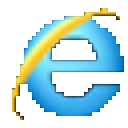Win8磁盘空间越来越少如何解决?
时间:2022-10-23 19:41:23
Win8磁盘空间越来越少如何解决? 无论你的电脑配置有多高,使用时间长了,Win8系统产生垃圾文件就越多,会占用大量的磁盘空间,使用就会越来越慢,这就需要我们定期清理磁盘。下面笔者以Win8系统为例,为大家介绍win8磁盘碎片整理,win8磁盘清理方法。
一些需要注意的问题
首先要注意,Windows 是一套庞大复杂的操作系统,本身就需要占用一定的硬盘空间,取决于不同机型、配置,以及安装的软硬件,正常情况下不同电脑的系统盘空间占用情况并不完全相同。
虽然我们可以在安装软件时选择将软件安装到非系统盘,但 Windows 8 新增了一种 Modern 应用,这种应用只能安装到系统盘,无法选择其他位置安装。这类应用都在相互隔离的“沙箱”中运行,程序运行过程中产生的数据,例如临时文件,缓存文件,或其他文件也都会保存在系统盘。
一般情况下,如果是给新硬盘中安装系统,建议给系统盘分配不低于 50GB 的可用空间。这样只要不是安装了太多非常庞大的软件,就算不清理,一般也可以长时间使用,不会面临磁盘空间不足的问题。
处理休眠文件
现在很多电脑配备了大容量内存,而 Windows 的睡眠/休眠等节能状态要求在系统盘划分一块体积等同于物理内存体积 75% 的空间,用于在进入节能状态后保存内存数据。因此如果电脑安装了 8GB 物理内存,默认情况下系统盘根目录下会出现一个体积为 8GB x 75% = 6GB 的 hiberfil.sys 文件(该文件默认会被隐藏不可见)。
先来看看你的系统中休眠文件占了多少空间。
打开资源管理器窗口,在“查看”选项卡下点击右侧“选项”按钮,这样可以打开文件夹选项对话框。
切换到“查看”选项卡。
在“高级设置”中选中“显示隐藏的文件、文件夹和驱动器”,并反选“隐藏受保护的操作系统文件(推荐)”选项。
随后打开系统盘根目录,这里会出现一个体积非常巨大的 hiberfil.sys 文件。
上文提到过,默认设置下的休眠文件大小为系统物理内存总数的 75%。这是从 Windows 7 开始增加的功能。之前的系统,休眠文件大小与物理内存总数是相等的,从 Windows 7 开始我们可以将其压缩,并可指定 50%-100% 的压缩比。
要对休眠文件进行进一步压缩,请按下 Win-X 组合键,在桌面左下角出现的菜单中选择“命令提示符(管理员)”,在随后打开的命令行窗口中运行下列命令:
PowerCfg.exe /HIBERNATE /SIZE XX
其中“XX”是想要压缩到的比例,这里可输入 50-100 之间的整数,系统默认值为“75”。
要注意,如果将该数值修改得过小,可能导致系统休眠/睡眠时出现 STOP 0x000000A0 INTERNAL_POWER_ERROR 蓝屏错误。对于运行不同程序,执行不同任务的计算机,实际可用的压缩率可能不完全相同,也许有些系统可以使用 50% 的压缩率正常休眠/睡眠,但有些系统也许不能低于 60%。
因此只建议在物理内存非常大,并且系统盘空间严重不足的情况下修改该设置。如果修改后在休眠/睡眠时遇到上述蓝屏错误,可重启动,并设置一个较大的压缩率。休眠文件只能位于系统盘根目录下,无法将其设置到其他硬盘分区。
上图中还列出了一个体积超过 4GB 的 pagefile.sys 文件,这就是分页文件。
按照设计,Windows 以及应用程序在使用过程中,会将已经保存到内存中,但暂时不使用的数据移动到硬盘上,以便释放出宝贵的内存空间,供其它程序使用。而如果程序需要用到被移动到硬盘上的内存数据,则会重新读取到内存中。
操作系统的内存管理机制控制着整个过程。通常分页文件交由操作系统管理即可,普通用户无需修改相关设置。但如果由于硬盘空间不足,希望将分页文件转移到其他硬盘分区,或希望修改分页文件的大小,可执行下列操作:
打开控制面板,依次点击“系统和安全”-“系统”。
随后点击窗口左侧的“高级系统设置”,并点击“性能”选项下的“设置”按钮。
打开“高级”选项卡,点击“更改”,随后会看到下图所示界面。
反选“自动管理所有驱动器的分页文件大小”选项,并从硬盘分区列表中选择系统盘之外的其他分区。
选择“系统管理的大小”,这样即可继续让系统自动管理分页文件,不过会将分页文件转移到我们指定的目标分区。或者可以在这里选择“自定义大小”,然后输入“初始大小”和“最大值”,这样即可将分页文件保存到其他分区,并且限制文件占用的硬盘空间。
随后点击“设置”,然后点击“确定”。这里需要注意:必须首先点击“设置”按钮,否则改动无法生效。
按照屏幕提示重启动系统,即可完成改动。
一般情况下,建议只将分页文件设置到非系统盘即可。此外对于包含多块物理硬盘的计算机,也可以考虑将分页文件保存到没有用于安装操作系统和其他应用程序的硬盘,这样在繁忙时,系统和程序运行的 IO 操作与分页的 IO 操作可以由不同硬盘处理,有助于改善性能。
注意:网上一直以来有一个争议,在物理内存越来越大的今天,是否有必要彻底禁用分页文件,毕竟硬盘的读写速度会严重拖累整体性能。对于这个问题,笔者个人的看法是:最好不要这样做!如果不希望分页文件占用太多硬盘空间,至少可以考虑设置较小的页面文件,但不要将其彻底禁用。

少年的人间奇遇全结局通关攻略,少年的人间奇遇游戏中拥有老婆线、谷恒条野线、魔女线三条线可以让玩家体验,每条线的结局通关攻略都是不同的,很多玩家都还不知道少年的人间奇遇
为什么选择Win10和Ubuntu双系统? 在电脑上安装Win10和Ubuntu双系统可以让您兼顾到Windows操作系统和Linux系统的优点,比如在Windows平台上使用常见的办公软件,而在Ubuntu上进行开发和编程等。 准备工作 在开始安装之前,您需要准备一个空的分区用于安装Ubuntu系统,

前锋:军团核心玩家,主要用途作为攻打高难度城池,资源倾向点,根据情况投资1-5名。中锋:军团中流玩家,主要用途作为占地开荒铺路,节约前锋体力。后卫:军团较弱的玩家,资源倾向点,根据木桶原理需补足团队短版。
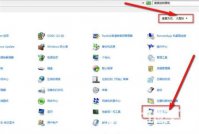
windows7图片查看器内存不足怎么办是有的用户使用win7查看图片的还是系统自动跳出的一个提示,用户们一旦看到这个提示就无法查看图片了,那么要怎么解决此问题呢,下面就告诉大家wi
咋样开启蓝牙? 开启蓝牙需要进行以下步骤:1. 在设备中寻找蓝牙设置图标,并进入设置界面。2. 打开蓝牙开关,在部分设备中需要先进入高级设置或更多设置才能找到开关。3. 开启后待配对设备出现后点击进行配对,或者进入设备的蓝牙设置中搜索周围的蓝牙设备配对。因为

在现在的数字虚拟货币市场的话,最火的肯定就是比特币,以及近段时间的狗狗币了,莱特币的行情并不被很多人看好,那么它还有投资潜力吗?指的挖矿么?下面就一起来看看莱特币挖矿

车家号app下载手机版-车家号app是汽车之家的推出的汽车综合评测新功能。车家号app的主要目的是为大家提供各个品牌、各种型号的汽车各方面的评测分析。通过车家号app大家可以清楚地看出汽车好坏,您可以免费下载安卓手机车家号。

游戏介绍 皇牌战舰ol官方版是一款非常不错火爆的策略类手游,游戏采用全新的场景和游戏战斗模型,精心的完善每一个游戏环节,可以让每一个玩家领各式顶级战舰纵横厮杀,体验到那种

斗图表情包制作app是一款手机斗图制作软件,用户可以通过斗图表情包制作app进行聊天表情制作,用户可以根据自己的喜好来制作,app也有自带的表情图片。

旋转的轮子是一款非常经典的益智休闲类手机游戏,你将会在旋转的轮子游戏中获得减压,快来旋转的轮子游戏和我一起放松一下吧! 游戏介绍 旋转的轮子中文版是一款玩法简单的解压游

森宝积木app下载-森宝积木app是一款智能连接森宝积木蓝牙系列玩具的应用,森宝积木软件上连接玩具后即可手机操控森宝积木蓝牙玩具车,在手机上输入各种指令,您可以免费下载安卓手机森宝积木。